1、我们在白色背景上面新建一个空白的图层出来,如图所示。

2、接着,我们选中空白的图层,点击【渐变工具】设置自己喜欢的渐变颜色,如图所示。
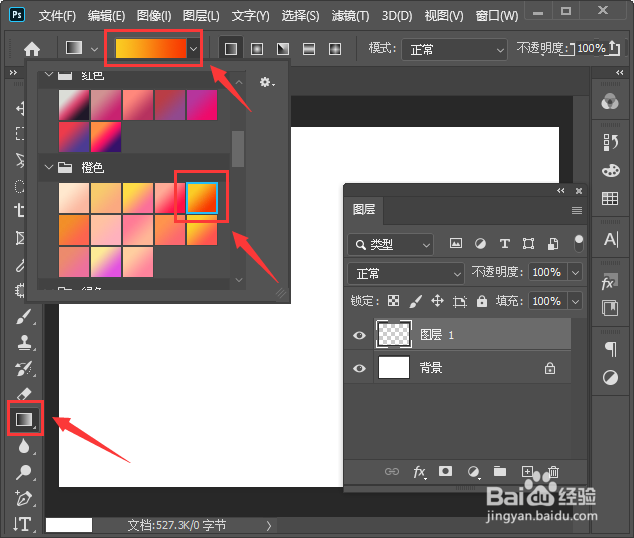
3、接下来,我们用渐变工具给空白的图层填充上渐变的颜色,如图所示。

4、我们在【滤镜】-【风格化】中找到【凸出】,如图所示。

5、我们把凸出的类型设置为【金字塔】,大小为【23】像素,深度为【1】,点击【确定】,如图所示。
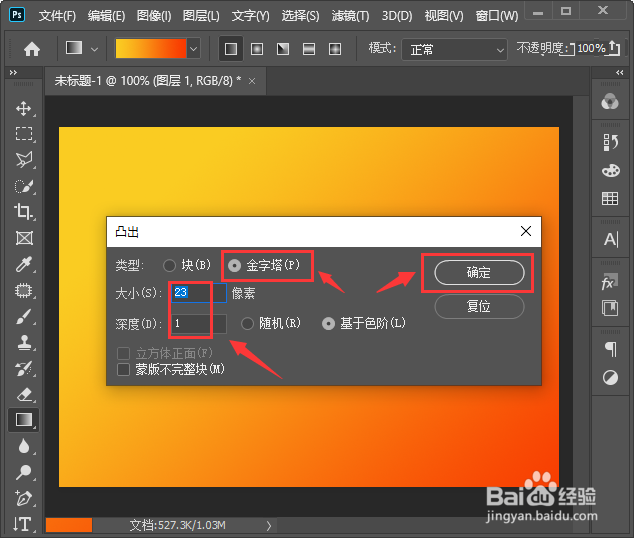
6、我们现在看到图层1变成了金字塔凸出的背景效果,如图所示。

7、如果想更换背景的颜色,我们先拷贝一个图殿秩痊肭层出来,然后按下【CTRL+U】调整色相、饱和度和明度的参数,点击【确定】即可。

8、最后,我们来看一下金字塔凸出背景更换颜色之后的效果。

